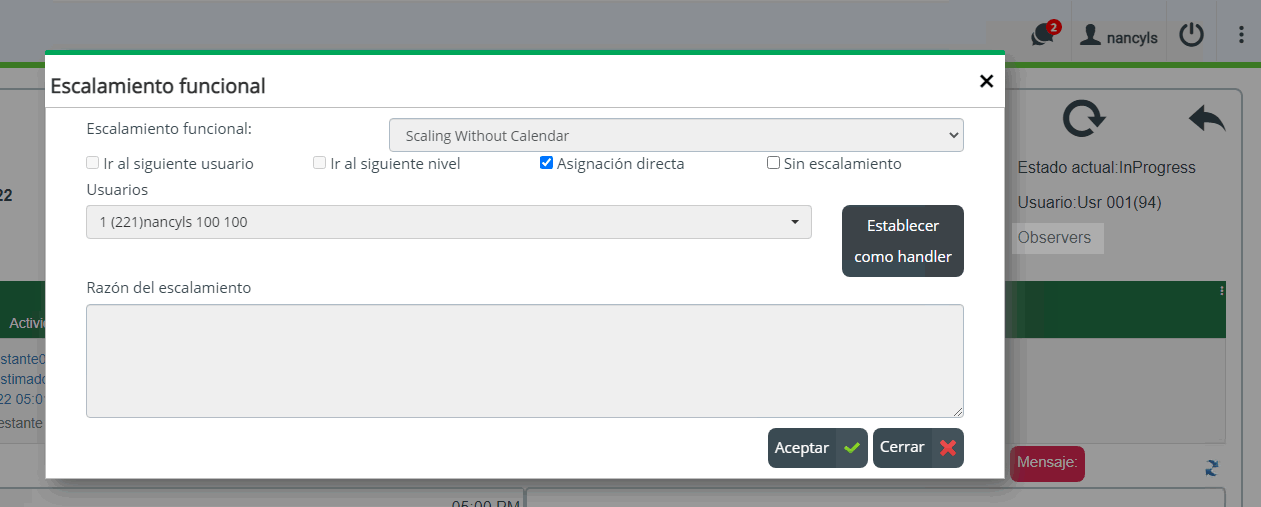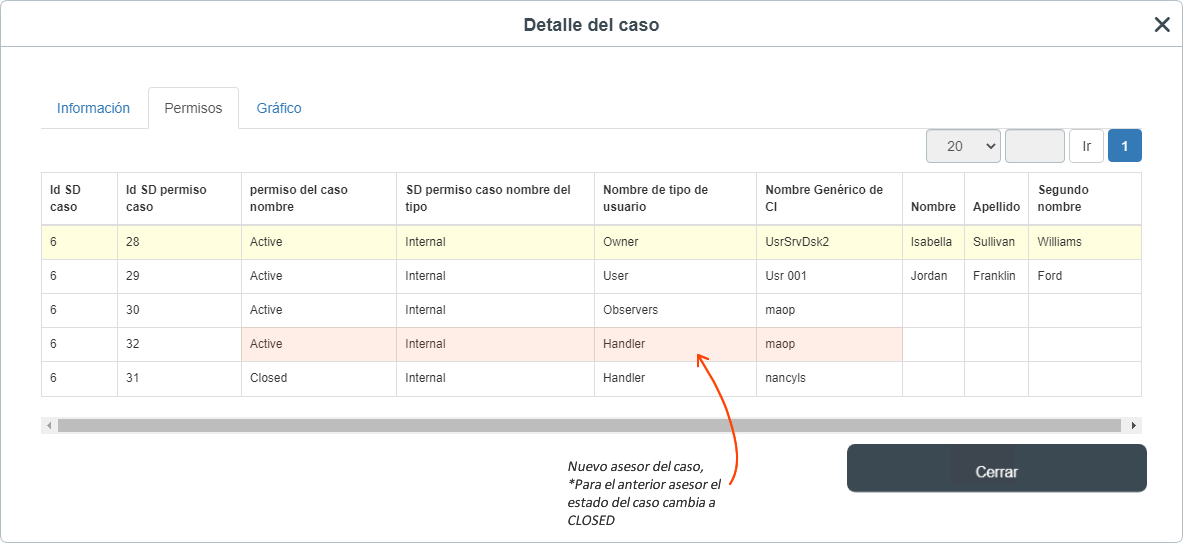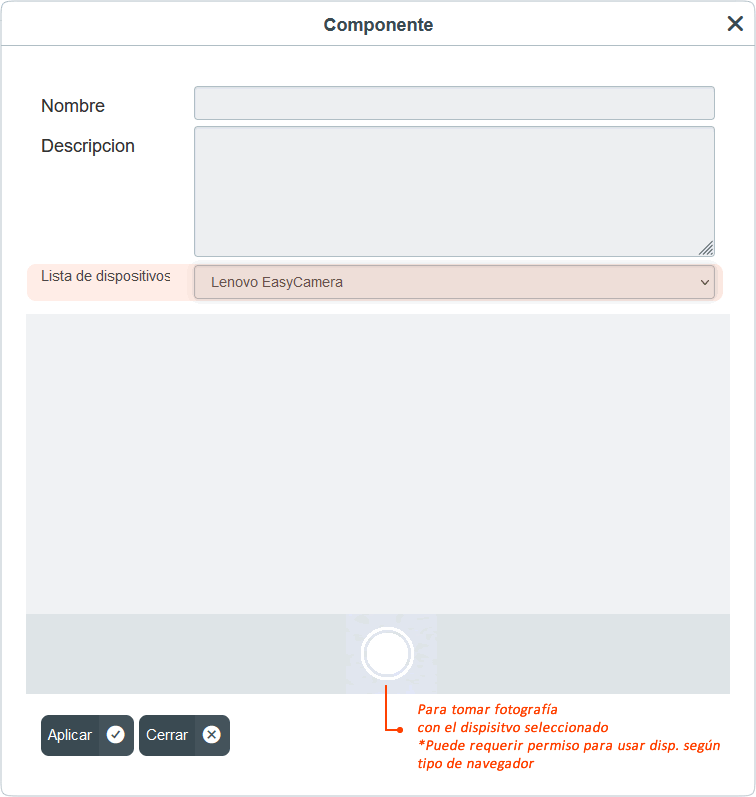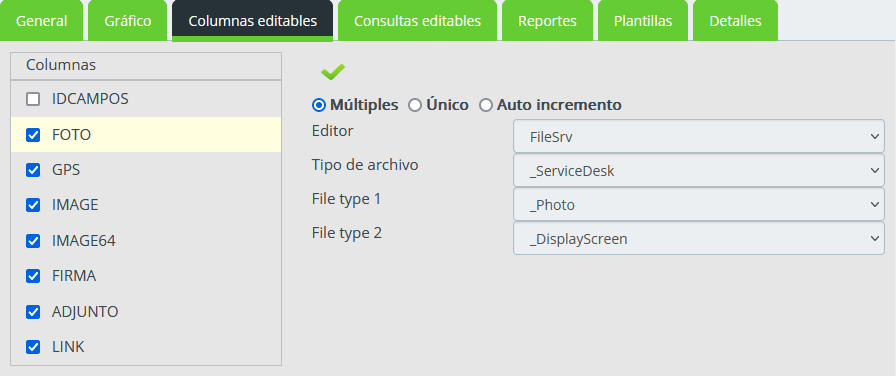- en
- es
2. Cambios de versión 4
- Compilado hasta versión 3.2.4.5.17
- Incluye cambios de versión 3
Log de eventos ITHC
Nuevo registro de eventos de ITHC:
Descripción de eventos y ejemplos
Configuración DRobot para cuentas Office 365 y Gmail
Actualización de DRobot.exe con utilizar nuevos protocolos para cuentas Office 365 y Gmail. Actualización de componente para otras cuentas de correo:
Cambiar Observador a Handler
Nueva función que permite cambiar un observador a handler del caso.
El usuario observador debe pertenecer tambien al grupo de operadores/Escalamiento funcional asignado al modelo.
- Atender el caso con perfil Observador.
Nuevos tipos de campos
Nuevos tipos FOTO, GPS, LINK, SIGNATURE, IMAGE, IMAGE_64, ATTACH, válidos para formularios y editables.
Para formularios
- Crear los campos como tipo texto en CMDB.exe.
- En la confguración de campo seleccionar:
- Column Style: FileSrv, modo de columna.
- File Type: Seleccionar según el tipo de formulario. Ej: _ServiceDesk.
- FileSrv Type: Seleccionar el tipo de campo: foto, gps, etc.
- FileSrv Style: _DisplayScreen para visualización del campo.
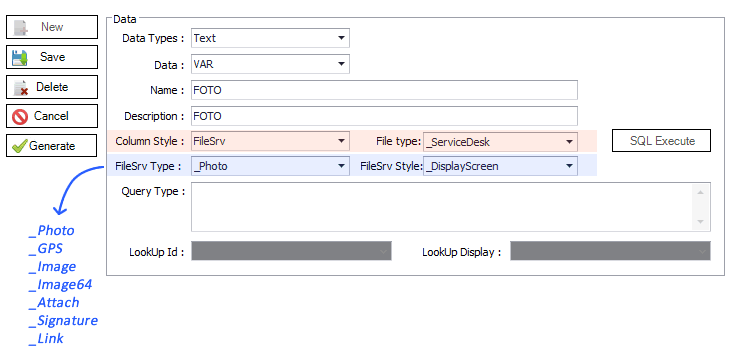
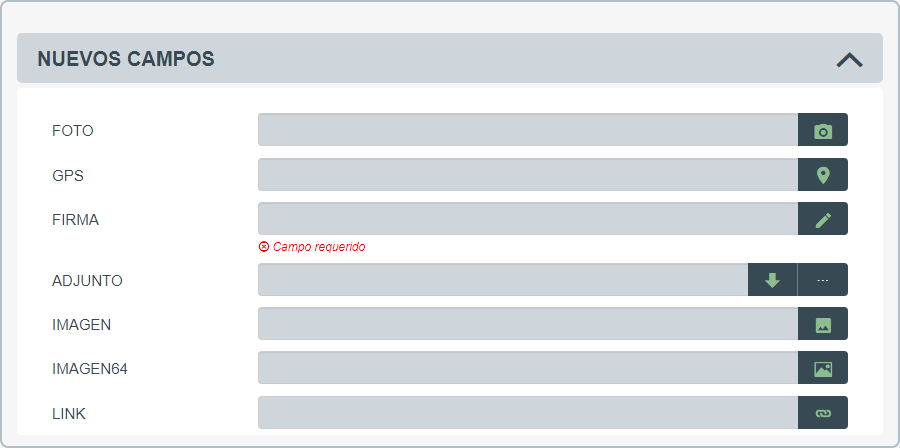
Para cada tipo de campo se despleagará el componente correspondiente, que puede incluir característcas propias
- En el componente para el tipo PHOTO, dar clic en el botón Update image para que se muestre el listado de cámaras disponibles en el dispositivo.
- Dar clic en Aplicar para guardar foto, firma, etc.
Para editables
- Crear los campos como tipo TEXT en su definición de interno.
- En la confguración de campo seleccionar:
- Editor: FileSrv, modo de columna y se habilitarán los demás atributos.
- Tipo de archivo: Seleccionar según el tipo de editable Ej: _ServiceDesk.
- File Type1: Seleccionar el tipo de campo: foto, gps, etc.
- Para el tipo de campo link seleccionar en Editor Link o MemoLink
- El tipo IMAGE no está disponible
Configuración de sitios múltiples
Después de la actualización de versión, crear/actualizar los sitios de ItHelpcenter y en cada sitio editar en el web.config la nueva variable para configuración del directorio Uploads:
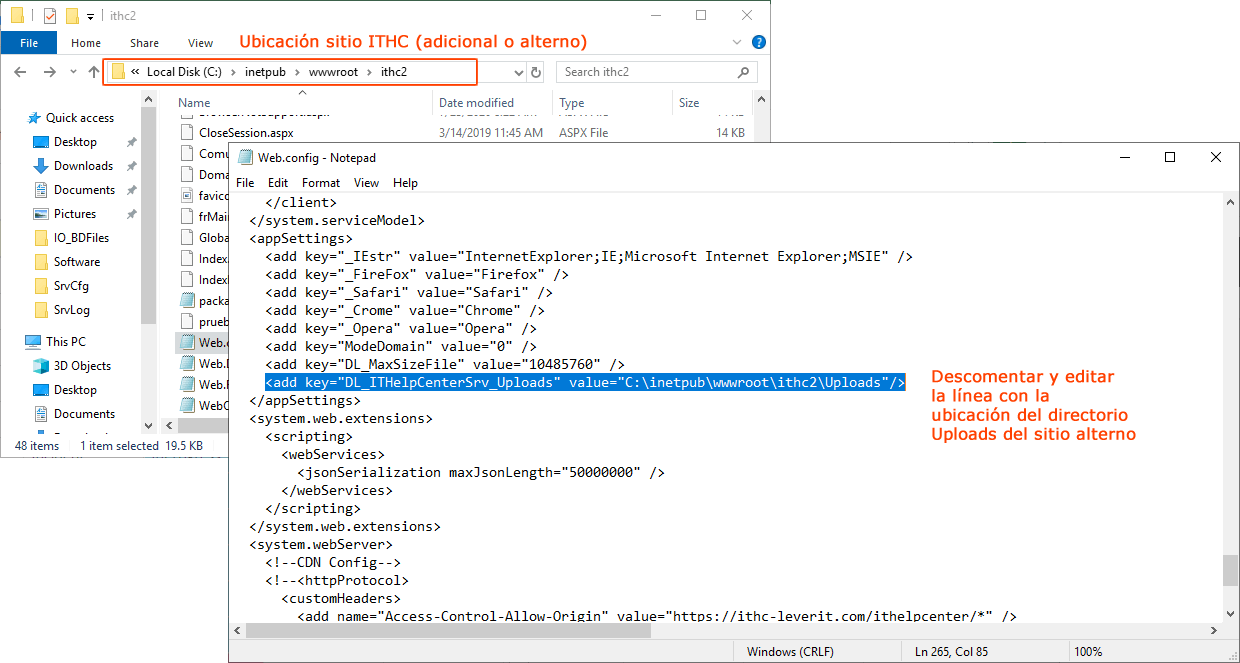
Nuevas variables de Web.config y properties.js
| VARIABLE | DESCRIPCIÓN / FUNCIÓN |
UsrCfg.Properties.ForceDevice = true; // defecto false | true Con valor true: En dispositivos móviles oculta el Modo de configuración: Movil/Escritorio y visualiza el sitio según el tipo definido en ForceDeviceType1) false Con valor false pemite la visualización de la configuración para seleccionar móvil o escritorio |
UsrCfg.Properties.ForceDeviceType = 1; // 1 = Escritorio , 2 = Movil | 1 Muestra el sitio en modo Escritorio, cuando está en true la variable ForceDevice 2 Muestra el sitio en modo Móvil, cuando está en true la variable ForceDevice |
UsrCfg.Properties.ViewChat = true; // defecto true | true Con valor true: Activa la visualización de la opción Chatear en línea 2) false Con valor false oculta la opción Chatear en línea |
UsrCfg.Properties.ViewNotifications = true; // defecto true | true Muestra el panel con las notificaciones de ITHelpCenter, al dar clic en el icono de Notificación en la barra superior false Oculta el contenido de las notificaciones en el panel de ITHelpCenter. *No oculta el icono de notificaciones en la barra superior |
UsrCfg.Properties.ViewCall = false; // defecto true | true Con valor true: Activa la visualización del icono de llamadas VoIP false Con valor false oculta el icono de llamadas |
UsrCfg.Properties.CallVisibility = -1; // defecto -1 | Cantidad de llamadas VoIP que se muestran: -1 = Muestra todas las llamadas 0 = Desabilitada Mayor a 0 (>0) = Muestra esa cantidad de llamadas colgadas |
UsrCfg.Properties.ViewStepBySTATUSN_Active = false; // defecto > false | true Con valor true: Muestra las actividades creadas3), en todos los pasos false Con valor false: Muestra las actividades creadas4) solo en el paso en el que fueron configuradas |
UsrCfg.Properties.ViewStepBySTATUSN_Inactive = true; // defecto > false | true Con valor true: Muestra las actividades, aún no creadas como casos, en todos los pasos false Con valor false: Muestra las actividades solo en el paso en el que fueron configuradas |
UsrCfg.Properties.ViewStepBySTATUSN_Validate = false; // defecto > false | true Con valor true: No permite cambiar de paso sin haber terminado la actividad false Con valor false: Permite cambiar de paso del caso principal, sin tener que terminar previamente la actividad |
Otros cambios
- Nuevos tipos de entrada de casos5)
_UNKNOWN value: 0, name: “UNKNOW” _PERSON value: 1, name: “PERSON” _EVENT value: 2, name: “EVENT” _PERSON_USER value: 3, name: “PERSON_USER” (El usuario final crea el caso) _PERSON_MANAGER value: 4, name: “PERSON_MANAGER” (Creación de caso en consola o por Actividades) _EVENT_EXCEPTION value: 5, name: “EVENT_EXCEPTION” (Creación de caso por excepción) _EVENT_EMAIL value: 6, name: “EVENT_EMAIL” (Creación de caso por correo) _EVENT_VOIP value: 7, name: “EVENT_VOIP” (Creación de caso por llamadas6) _EVENT_SQL value: 8, name: “EVENT_SQL”
- Mejora para toma de CR en ITHC. Si por alguna razón encuentra y resuelve la estación remota pero no puede realizar verificación, ej: la estación remota no tiene el archivo cer1.cet. En estos casos no va a abrir nueva ventana en navegador con visualización de CR en blanco.
- Corrección en cálculo y visualización en consola del tiempo estimado y máximo de resolución del caso.
- Para la función de creación de cuenta (En página de inicio y configuración > Usuarios), visualiza los carácteres válidos para creación y cambio de contraseña. Aplica en caso de vencimiento de contraseña.
- Corrección de funciones de creación y atención de caso en dispositivos móviles.